Kuinka käyttää läpinäkyvyyttä SVG-tiedostoihin

Opi käyttämään läpinäkyvyyttä SVG-grafiikassa Illustratorissa. Tutustu SVG-tiedostojen tulostamiseen läpinäkyvällä taustalla ja läpinäkyvyystehosteiden käyttämiseen.
Photoshop CS6:n pyyhekumityökalujen avulla voit poistaa kuvan osia taustaväriksi, läpinäkyvyyteen tai jopa siihen, miltä kuva näytti aiemmin muokkausistunnossa. Pyyhekumityökaluja on kolme – tavallinen pyyhekumi, maaginen pyyhekumi ja taustapyyhekumi. Kaikki kolme jakavat työkaluvalikon.
Pyyhekumityökalut näyttävät oikeilta pyyhekumilta, joten niitä ei voi hukata. Mutta siinä tapauksessa paina E ja sitten Shift+E vaihtaaksesi kolmen työkalun välillä.
Kun poistat pikseleitä, ne katoavat. Mennyt. Lopullisesti. Ennen pyyhekumityökalujen käyttöä saattaa olla viisasta tehdä kuvasta varmuuskopio. Voit tallentaa kuvan joko erillisenä tiedostona tai toiseksi tasoksi. Näin, jos asiat menevät umpikujaan, sinulla on vakuutus.
Eraser-työkalun avulla voit pyyhkiä kuvan alueita joko taustaväriksi tai läpinäkyvyyteen. Valitse Eraser-työkalu, vedä kuvan halutun alueen läpi ja olet valmis.
Jos kuva sisältää vain taustan, pyyhit sen taustaväriksi. Jos kuva on kerroksella, pyyhit läpinäkyvyyden.
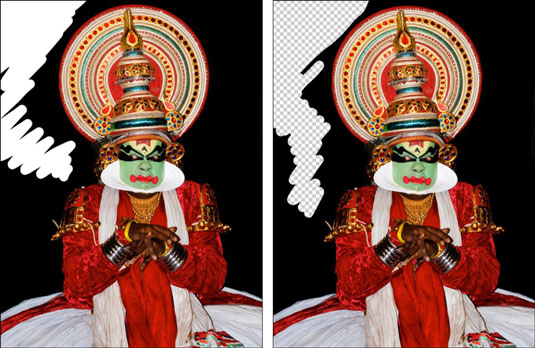
Luotto: ©iStockphoto.com/Aleynikov Kuva #5865097
Tämä työkalu on samassa kategoriassa kuin Lasso-työkalu. Se on nopea; se on helppoa, mutta sillä on rajalliset sovellukset. Käytä sitä vain pieniin korjauksiin. Eraser-työkalu ei todellakaan ole työkalu, jota voidaan käyttää yksinään tarkkojen valintojen tekemiseen.
Eraser-työkalun hyödyllisin toiminto on kanavamaskien puhdistaminen. Aseta tilaksi Block, zoomaa maskiin ja puhdista mustavalkoiset pikselit.
Nämä Asetukset-palkin vaihtoehdot ohjaavat Eraser-työkalua:
Tila: Valitse sivellin, kynä ja lohko. Kun valitset Sivellin tai Lyijykynä, voit käyttää siveltimen esiasetuspaneelia Tila-vaihtoehdon vasemmalla puolella.
Käytä Sivellin esiasetus -pudotusvalikon paneelia valitaksesi useista eri siveltimen kokoista ja tyyleistä. Lohkolla on vain yksi koko, 16 x 16 pikselin neliö. Mutta koska lohkon koko pysyy vakiona, voit tehdä yksityiskohtaisia tyhjennyksiä, jos lähennät.
Läpinäkyvyys: Määritä poiston läpinäkyvyyden prosenttiosuus. Peittävyysasetukset alle 100 prosenttia pyyhkivät pikselit vain osittain. Mitä pienempi Opacity-asetus on, sitä vähemmän se pyyhkiytyy. Tämä vaihtoehto ei ole käytettävissä Estä-tilassa.
Käytä aina painetta opasiteetille, käytä aina painetta koolle: Jos sinulla on paineherkkä piirustustaulu, voit valita nämä kaksi vaihtoehtoa. Jos ei, siveltimen esiasetus ohjaa peittävyyttä ja kokoa.
Virtaus: Aseta virtausnopeusprosentti, kun käytät harjatilaa. Flow määrittää, kuinka nopeasti Photoshop poistaa poiston, ja on erityisen kätevä Airbrush-vaihtoehtoa käytettäessä.
Airbrush: Napsauta painiketta, kun käytät Brush-tilaa muuttaaksesi siveltimesi airbrushiksi. Tällä asetuksella mitä kauemmin pidät hiiren painiketta painettuna, sitä enemmän se pyyhkiytyy pois.
Pyyhi historiaan: Tämän vaihtoehdon avulla voit tyhjentää takaisin valittuun lähdetilaan tai tilannekuvaan Historia-paneelissa. Voit myös pitää Alt-näppäintä painettuna (vaihtoehto Macissa) päästäksesi väliaikaisesti Tyhjennä historiaan -vaihtoehtoon.
Sivellinpaneeli: Napsauta vaihtopainiketta tuodaksesi koko Harjat-paneelin näkyviin.
Opi käyttämään läpinäkyvyyttä SVG-grafiikassa Illustratorissa. Tutustu SVG-tiedostojen tulostamiseen läpinäkyvällä taustalla ja läpinäkyvyystehosteiden käyttämiseen.
Kun olet tuonut kuvat Adobe XD:hen, sinulla ei ole paljon muokkaushallintaa, mutta voit muuttaa kuvien kokoa ja kiertää niitä aivan kuten minkä tahansa muun muodon avulla. Voit myös pyöristää tuodun kuvan kulmia helposti kulmawidgetien avulla. Kuvien peittäminen määrittelemällä suljetun muodon […]
Kun Adobe XD -projektissasi on tekstiä, voit alkaa muuttaa tekstin ominaisuuksia. Näitä ominaisuuksia ovat Fonttiperhe, Fonttikoko, Fontin paino, Tasaus, Merkkien väli (välitys ja seuranta), Riviväli (alku), Täyttö, Reuna (viiva), Varjo (pudottava varjo) ja Taustan sumennus. Katsotaanpa, kuinka näitä ominaisuuksia käytetään. Tietoja luettavuudesta ja fontista […]
Aivan kuten Adobe Illustratorissa, Photoshop-piirustustaulut tarjoavat mahdollisuuden luoda erillisiä sivuja tai näyttöjä yhdelle asiakirjalle. Tämä voi olla erityisen hyödyllistä, jos rakennat näyttöjä mobiilisovellukselle tai pienelle esitteelle. Voit ajatella piirustustaulua erityisenä tasoryhmänä, joka on luotu Tasot-paneelin avulla. Sen […]
Monia InDesign Tools -paneelin työkaluja käytetään viivojen ja muotojen piirtämiseen sivulle, joten sinulla on useita eri tapoja luoda mielenkiintoisia piirustuksia julkaisuihisi. Voit luoda InDesignissa mitä tahansa perusmuodoista monimutkaisiin piirustuksiin sen sijaan, että joutuisit käyttämään piirustusohjelmaa, kuten […]
Tekstin kääriminen Adobe Illustrator CC:ssä ei ole aivan sama asia kuin lahjan kääriminen – se on helpompaa! Tekstin rivitys pakottaa tekstin kiertämään grafiikan ympärille, kuten tässä kuvassa. Tämä ominaisuus voi lisätä luovuutta mihin tahansa kappaleeseen. Grafiikka pakottaa tekstin kiertymään ympärilleen. Luo ensin […]
Kun suunnittelet Adobe Illustrator CC:llä, tarvitset usein muodon, jonka koko on tarkka (esimerkiksi 2 x 3 tuumaa). Kun olet luonut muodon, paras tapa muuttaa sen kokoa tarkkoihin mittoihin on käyttää tässä kuvassa näkyvää Transform-paneelia. Valitse objekti ja valitse sitten Ikkuna → Muunna muotoon […]
InDesignilla voit luoda ja muokata QR-koodigrafiikkaa. QR-koodit ovat viivakoodimuoto, johon voidaan tallentaa tietoja, kuten sanoja, numeroita, URL-osoitteita tai muita tietoja. Käyttäjä skannaa QR-koodin kamerallaan ja ohjelmistollaan laitteella, kuten älypuhelimella, ja ohjelmisto hyödyntää […]
Saattaa olla hetkiä, jolloin tarvitset uuden kuvan näyttääksesi vanhalta. Photoshop CS6 tarjoaa sinut. Mustavalkokuvaus on uudempi ilmiö kuin uskotkaan. Dagerrotypioissa ja muissa varhaisissa valokuvissa oli usein ruskehtava tai sinertävä sävy. Voit luoda omia seepiasävyisiä mestariteoksia. Sävytetyt kuvat voivat luoda […]
Adobe Creative Suite 5 (Adobe CS5) Illustratorin Live Paint -ominaisuuden avulla voit luoda haluamasi kuvan ja täyttää alueet väreillä. Live Paint -ämpäri tunnistaa automaattisesti alueet, jotka koostuvat itsenäisistä risteävistä poluista ja täyttää ne vastaavasti. Maali tietyllä alueella pysyy elävänä ja virtaa automaattisesti, jos […]







